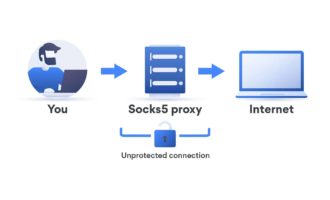Cookies небольшие фрагменты данных, которые Яндекс.Браузер по-умолчанию загружает на компьютер при первом заходе на сайт. При повторном заходе файлы cookies грузятся уже с компьютера на веб-сервер, отправляя сохраненную информацию с прошлого посещения.
Куки-файлы используются для сохранения логина и пароля для быстрой авторизации, товаров в корзине интернет-магазина, различных введенных данных и истории использования сайта. Это удобно, но может сильно навредить приватности.
Cookie-файлы могут помочь злоумышленнику получить персональные данные или войти в чужой аккаунт. Cookie накапливают множество информации, поэтому время от времени их следует очищать (удалять). Если того требует безопасность, Яндекс.Браузер позволяет полностью отключить прием и сохранение куки.
Cookies в Яндекс.Браузере:

Включение Cookies в Яндекс.Браузере
Включение cookie-файлов в настройках разрешает Яндекс.Браузеру принимать куки и сохранять их на компьютере. Есть возможность разрешить сохранение cookies только на одной веб-странице.
Включение cookies для всех сайтов:
- Нажать три черточки в правом верхнем углу (кнопка
 ), перейти в Настройки.
), перейти в Настройки. - Пролистать в самый низ страницы и нажать кнопку Показать дополнительные настройки.
- Пролистать до блока Личные данные (или Безопасность личных данных, в зависимости от версии браузера), нажать кнопку Настройка содержимого.
- В появившемся окошке выбрать Разрешать сохранение локальных данных (рекомендуется).
- Нажать Готово для включения поддержки Cookies.

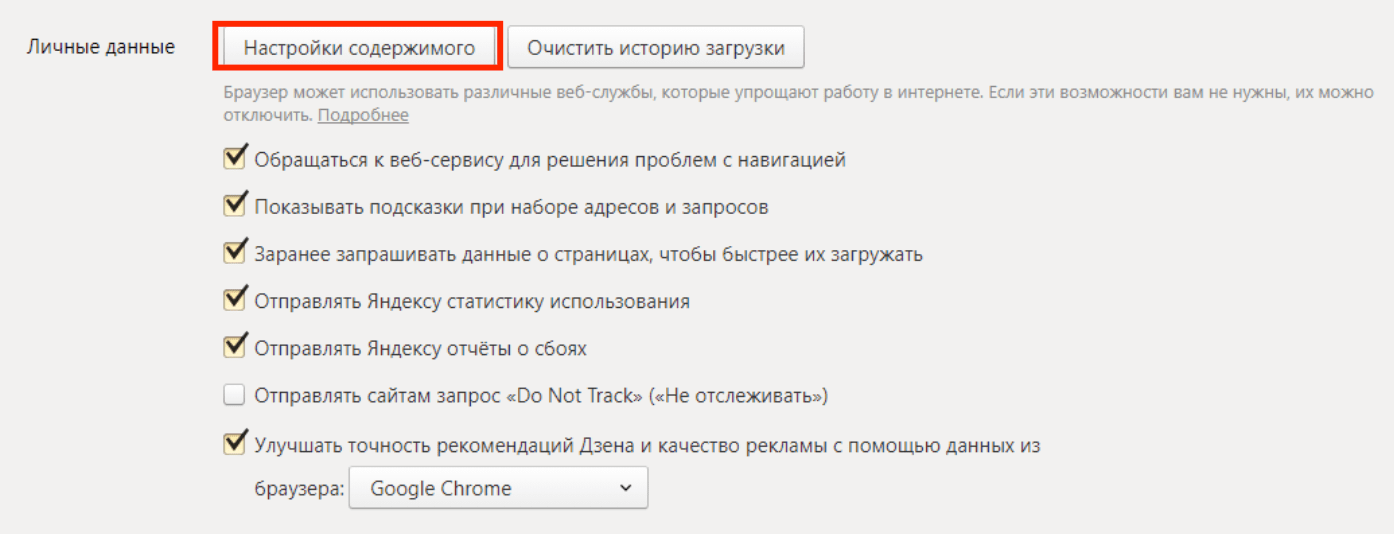

Страницу настроек можно закрывать cookie начнут сохраняться автоматически при посещении сайтов. Браузер может попросить обновить страницу или заново ввести логин и пароль на сайтах.
Включение cookies для одного сайта:
- Нажать на кнопку
 , перейти в Настройки.
, перейти в Настройки. - Пролистать вниз и нажать Показать дополнительные настройки.
- Найти блок Личные данные, перейти в Настройки содержимого.
- В блоке Файлы cookie нажать кнопку Управление исключениями.
- Найти нужный сайт в списке и нажать на кнопку
 (крестик) справа от названия страницы.
(крестик) справа от названия страницы. - Нажать кнопку Готово для сохранения изменений.

Если нажать на кнопку Показать cookie и данные сайтов, то можно посмотреть всю информацию, которую браузер уже сохранил. Если куки очистить, при повторном подключении к сайту браузер уже не отправит информацию.
В разделе Управление исключениями можно добавить сайты в исключения. В этом случае, если отключить cookies, информация не будет сохраняться для всех сайтов, кроме указанных в исключениях.
Очистка (удаление) файлов cookie
Яндекс советует время от времени чистить Cookie-файлы браузера. Во-первых, со временем эти файлы начинают занимать много места, в то время как многое из них не используются. Во-вторых, существует потенциальная угроза утечки персональных данных пользователя и их несанкционированное использование.
Как очистить cookie и удалить все данные:
- Открыть Настройки
 -> Дополнительно.
-> Дополнительно. - Нажать кнопку Очистить историю. Также можно использовать комбинации клавиш Ctrl+Shift+Del (в Windows) или Shift+⌘+Backspace (в macOS).
- В окне Очистить историю выбрать период очистки данных. Например, За прошедший час или За все время для полного удаления всей информации.
- Поставить галочку напротив пункта Файлы cookie и другие данные сайтов и модулей. Поставить галочки напротив других типов файлов, которые требуется удалить.
- Нажать на кнопку Очистить историю, дождаться удаления файлов.
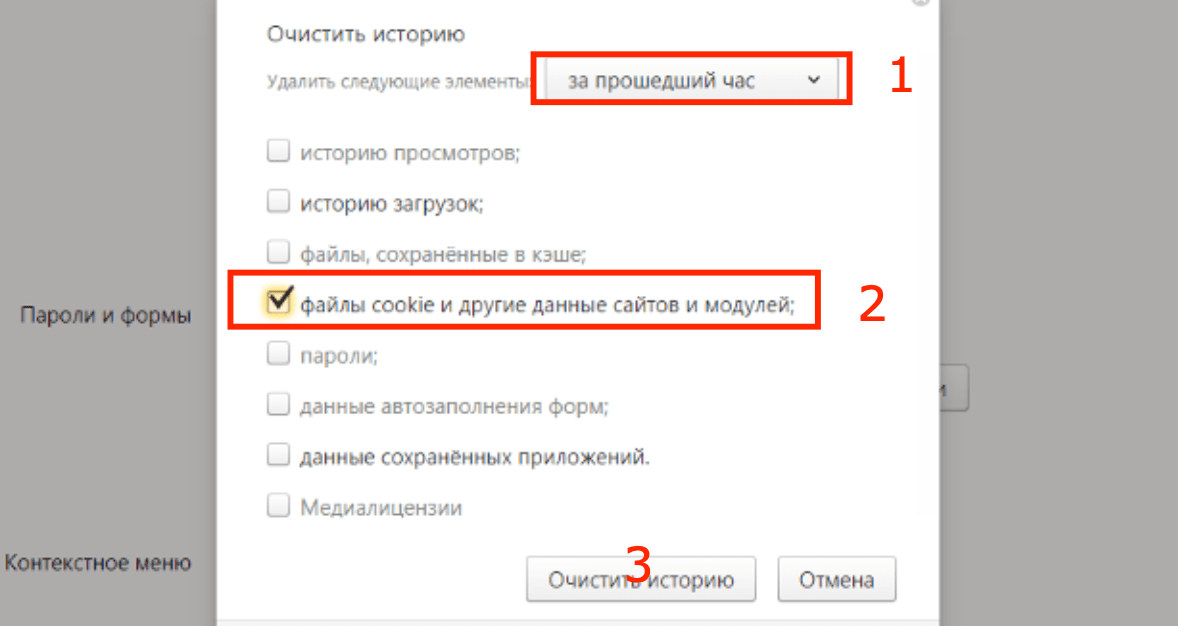
В Яндекс.Браузере можно удалить cookies для одного сайта:
- Открыть нужный сайт или страницу в браузере.
- Справа от адресной строки нажать на кнопку
 или
или  .
. - Откроется перечень расширений для открытой страницы. Нажать кнопку Подробнее.
- Нажать на ссылку № файлов cookie для этого сайта.
- В открывшемся окне указаны все куки открытой страницы.
- Выбрать нужные файлы и нажать Удалить. Для полной очистки удалить все файлы.
После очистки куки-файлов браузер удалит все данные об использовании сайтов. Произойдет автоматический выход из всех аккаунтов, для входа нужно ввести логин и пароль повторно. Если логин и пароль сохранены в браузере (отдельно нажималась кнопка Сохранить после ввода пароля), то они уже будут введены в поля.
Запрет на сохранение Cookies
Очистка куки и истории посещения удаляет уже сохраненную браузером информацию. Чтобы Яндекс.Браузер вообще перестал сохранять cookie, нужно запретить это действие в настройках. Запрет на запись cookie можно выставить как для всех сайтов, так и для одного или нескольких конкретных.
Отключение файлов cookie для всех пользователей:
- Нажать на кнопку
 , перейти в Настройки.
, перейти в Настройки. - В нижней части страницы нажать Показать дополнительные настройки.
- Найти блок Личные данные, перейти в Настройки содержимого.
- Найти блок Файлы cookie и выбрать пункт Не разрешать сайтам сохранять данные.
- Нажать Готово для сохранения настроек.
Запрет на запись куки для одного сайта или страницы:
- Открыть нужную страницу, нажать на значок
 или
или  .
. - На открывшемся экране с перечнем расширений нажать на кнопку Подробнее.
- Нажать на ссылку № файлов cookie для этого сайта для получения списка куки.
- Выбрать нужные сайты и нажать кнопку Блокировать.
Внесенные изменения вступают в силу мгновенно. Может потребоваться перезагрузка страницы или Яндекс.Браузера.
,
Отключение или удаление ненужных расширений из Google Chrome производится в настройках. Для управления расширениями достаточно ввести в адресной строке chrome://extensions/. Расширения не обязательно удалять из браузера окончательно. Их можно отключить,&hellip,
Как вам статья?